Mõned Windows 10 kasutajad kurdavad oma süsteemi käivitamise ajal uurija krahhi probleemi. Juhul, kui olete sama vea tunnistajaks (tühi veateade sisselogimisel Explorer.exe) see juhtub teie arvutis oleva lubade probleemi tõttu. Selle probleemi lahendamiseks peate kustutama konkreetse võtme Registriredaktor. Järgige lihtsalt neid parandusi ja probleem kaob kiiresti.
MÄRGE–
Enne põhiparanduse jätkamist peaksite oma arvutisse registri varundama. Kui olete avanud Registriredaktor, kliki "Fail” > “Eksport”Varukoopia loomiseks.
Kui midagi läheb valesti, saate oma registri hankida, lihtsalt varukoopia importides.
Fix 1 - võtme kustutamine registriredaktoris-
1. Kliki Otsing kasti Windowsi ikooni kõrval ja tippige “regeditJa seejärel klõpsake nuppuRegistriredaktorAvamiseks Registriredaktor aken.

2. Nüüd peate vasakut külge sel viisil laiendama -
Arvuti \ HKEY_LOCAL_MACHINE \ TARKVARA \ Microsoft \ Windows NT \ CurrentVersion \ Windows
Proovige akna paremas servas leida “Koormus ”Stringi väärtus.
4. Lihtsalt topeltklõpsake nuppu Koormus ja veenduge, et Väärtusandmed on tühi.
Kui ei, siis kustutage väärtusandmete all olev teave ja klõpsake nuppu Okei.
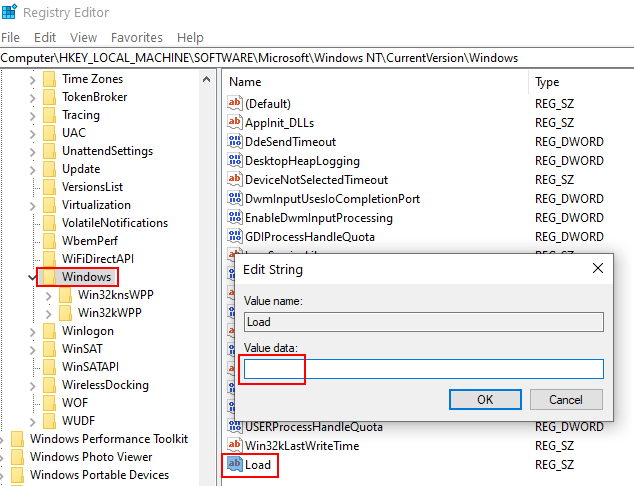
Juhul, kui te ei saa Loadis muudatusi teha väärtusandmed, seejärel toimige järgmiselt
6. Paremklõpspeal "WindowsParemas servas ja klõpsake siis nuppuLoad“.
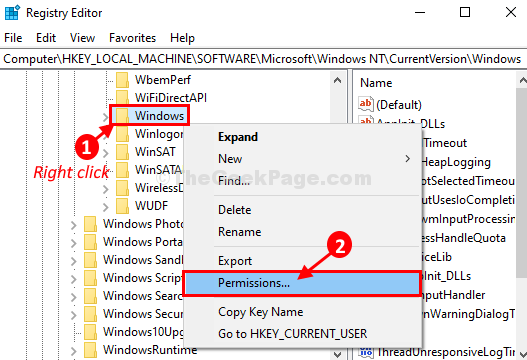
7. Sisse Windowsi õigused aknas klõpsake nuppuLisama“.
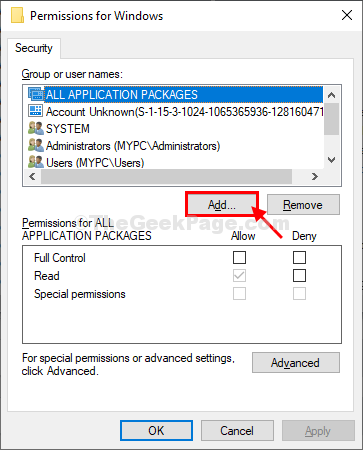
8. Sisse Valige Kasutaja või Grupp aknas klõpsake nuppuTäpsem”Oma kasutajanime lisamiseks.

9. Järgmises aknas peate klõpsama nuppuLeidke kohe“.
10. Nüüd, alatesOtsingu tulemused‘Leia sinu kasutajanimie ja valige see.
11. Kliki "Okei”Selle salvestamiseks.

12. Tulles tagasi Valige Kasutaja või Grupp aknas klõpsake nuppuOkei”Muudatuse lõpuleviimiseks.

13. Jälle sisse Windowsi õigused aknas klõpsake nuppuTäpsem“.
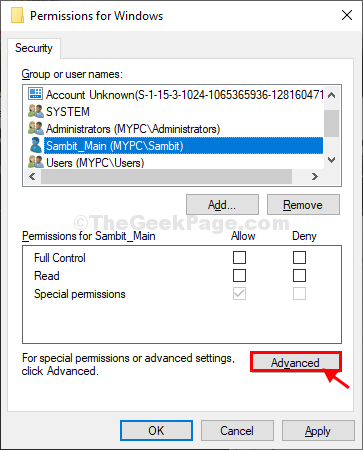
14. Sisse Windowsi sätete täpsem turvalisus aknas peate klõpsama nupulLisama”Valik.
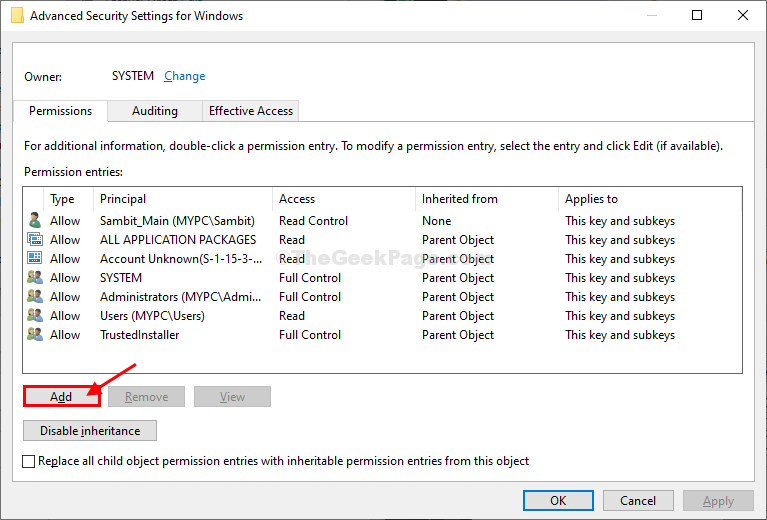
15. Seejärel klõpsakeValige põhimõte", Et lisada oma kasutajanimi ja anda sellele täielik kontroll Windows võti.
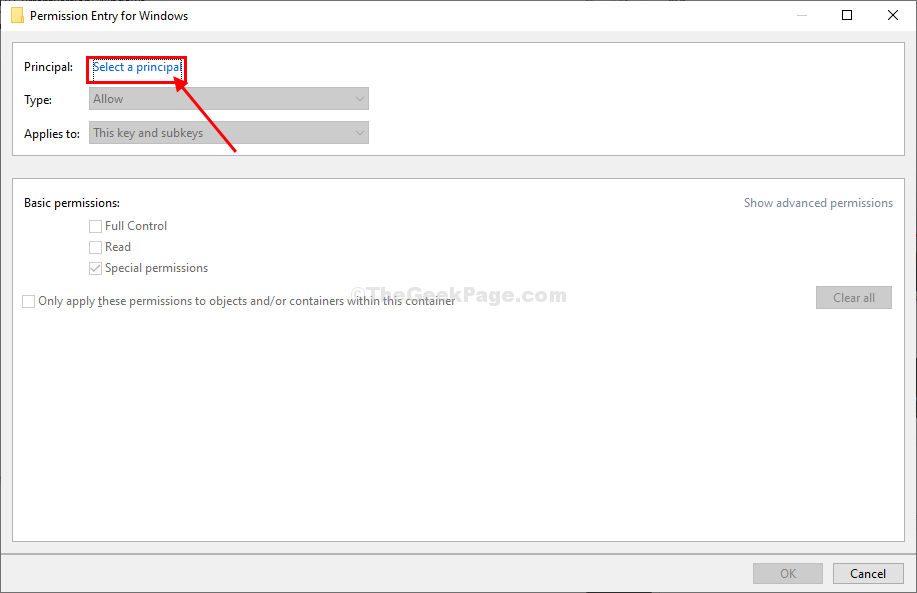
16. Sisse Valige Kasutaja või Grupp aknas klõpsake nuppuTäpsem”Oma kasutajanime lisamiseks.

17. Täpselt nagu enne, kui peate klõpsama nuppuLeidke kohe“.
18. VäljaandesOtsingu tulemused‘Paneel, kerige alla ja saate teada sinu kasutajanimi ja valige see.
19. Kliki "Okei”Selle salvestamiseks.

20. Sisse Valige Kasutaja või Grupp aknas klõpsake nuppuOkei”Kasutajanime valimiseks.

21. Tulles tagasi Windowsi õiguste kanne aken, KontrollimavõimalusTäielik kontroll“.
22. Seejärel klõpsakeOkei”Muudatuste salvestamiseks.
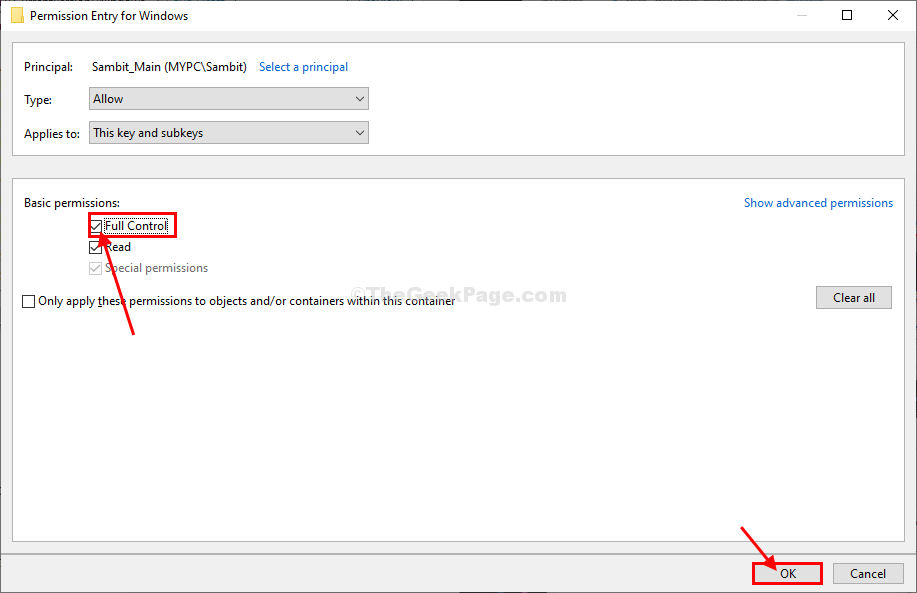
23. Peate klõpsama nupulRakendaJa siis edasiOkei”Muudatuste arvutisse salvestamiseks.
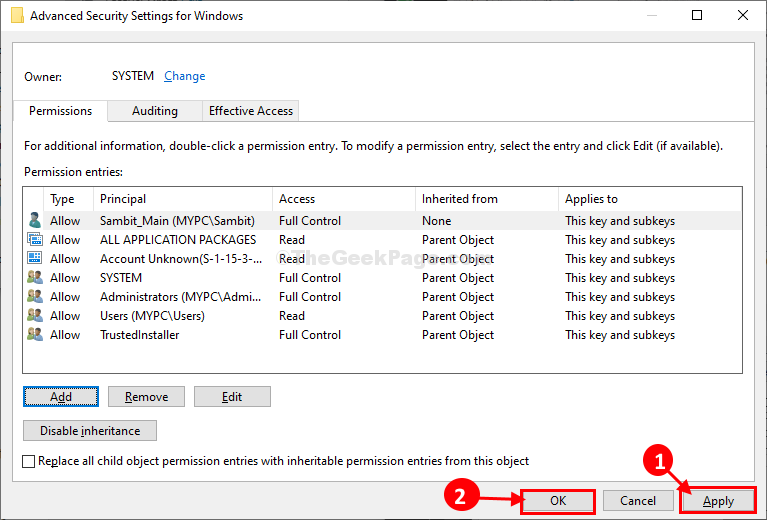
23. Samamoodi peate jälle klõpsama nuppuRakendaJa siis edasiOkei”Protsessi lõpuleviimiseks.
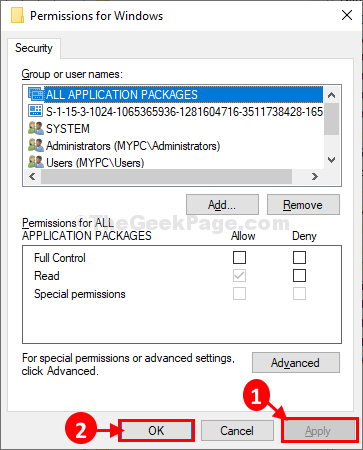
24. Sisse Registriredaktor aken, paremklõps teemalKoormusUuesti klahvi ja seejärel klõpsake nuppuKustuta”Võtme arvutist kustutamiseks.
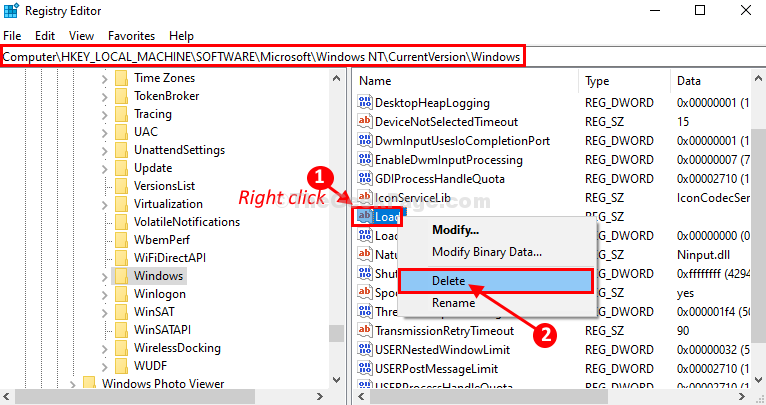
25. Kui teil palutakse kinnitust võtme kustutamiseks, klõpsake nuppuJah“.

Seekord saate võtme arvutist kustutada.
Sulge Registriredaktor aken.
Pärast selle sulgemist taaskäivitage muudatuste jõustumiseks.
Pärast taaskäivitamist probleem lahendatakse.
See on kõik. Teie probleem saab lahendatud.


